كيفية جدولة منشورات وريلز Instagram مجانًا عبر تطبيق الهاتف المحمول
إذا كنت منشئ محتوى أو تنشر صورًا ومقاطع فيديو بشكل متكرر على Instagram ، فسيسعدك معرفة أن تطبيق الهاتف المحمول لديه الآن ميزة جديدة – القدرة على جدولة المنشورات والبكرات. هذه ميزة حيوية كانت مفقودة من Instagram طوال هذا الوقت. لقد وصلنا أخيرًا الآن ، لذا دعنا نخبرك كيف يمكنك استخدام الميزة لجدولة منشوراتك على Instagram وبكرات الصور دون عناء.
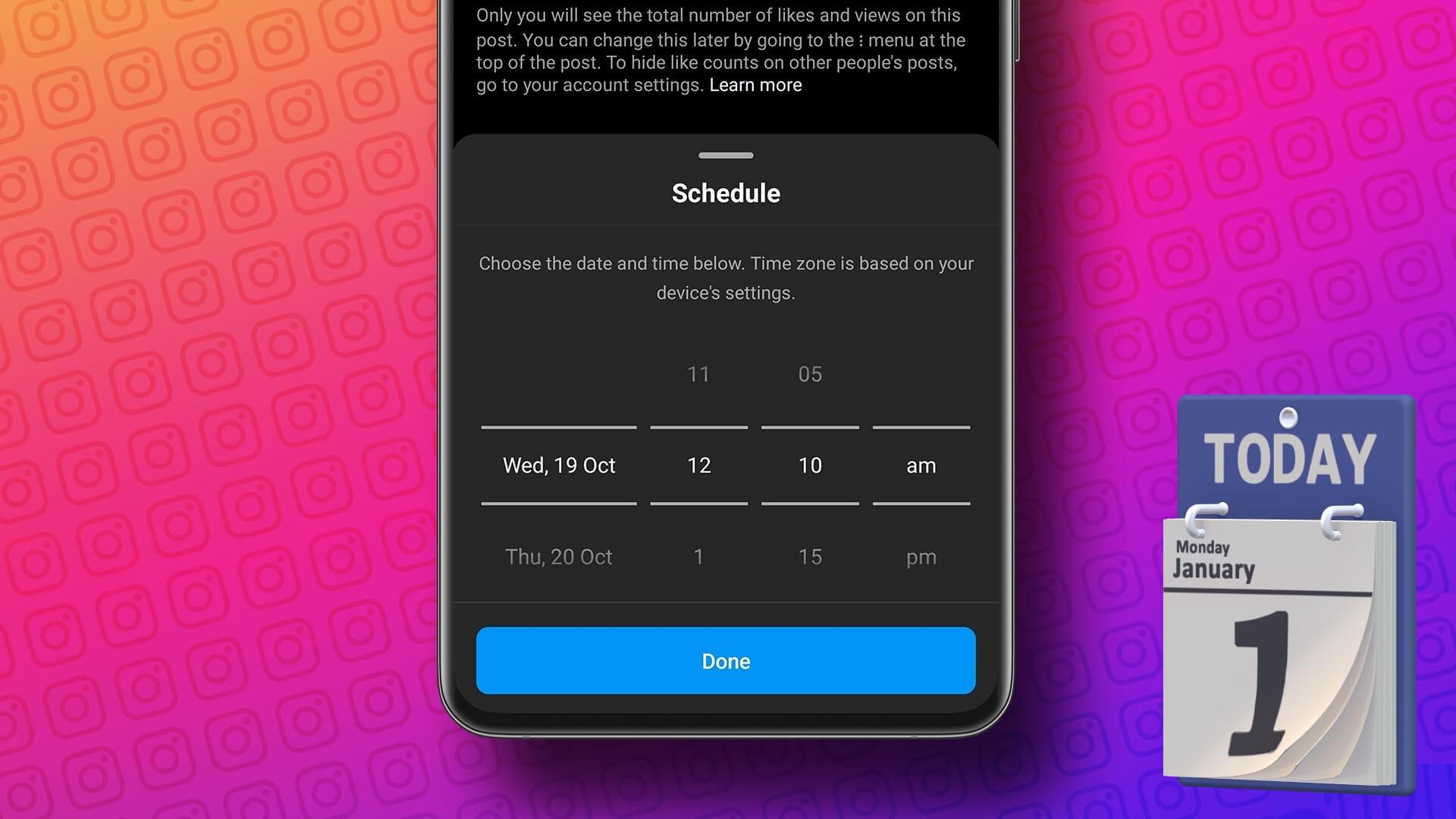
في وقت سابق ، كان عليك اللجوء إلى تطبيقات وخدمات الجهات الخارجية لجدولة المنشورات على Instagram وهو أمر غير مثالي لأن هذه التطبيقات قد لا تكون جديرة بالثقة. أداة مدمجة تحل هذه المشكلة لذا يسعدنا أن تكون هنا أخيرًا. إذا كنت تطلب هذه الميزة طوال هذا الوقت ، فإليك كيف يمكنك أخيرًا جدولة منشورات Instagram وبكرات عبر تطبيق الهاتف المحمول على كل من iPhone و Android. هيا لنبدأ مع الأساسيات.
ما نوع المشاركات التي يمكنك تحديدها في تطبيق Instagram
تتيح لك ميزة الجدولة الجديدة على Instagram جدولة الصور والمشاركات الدائرية والبكرات. لا يمكنك جدولة القصص في الوقت الحالي ولكن هناك احتمال أن يقوم Instagram بتوسيع قدرة الجدولة على القصص في الأشهر المقبلة.
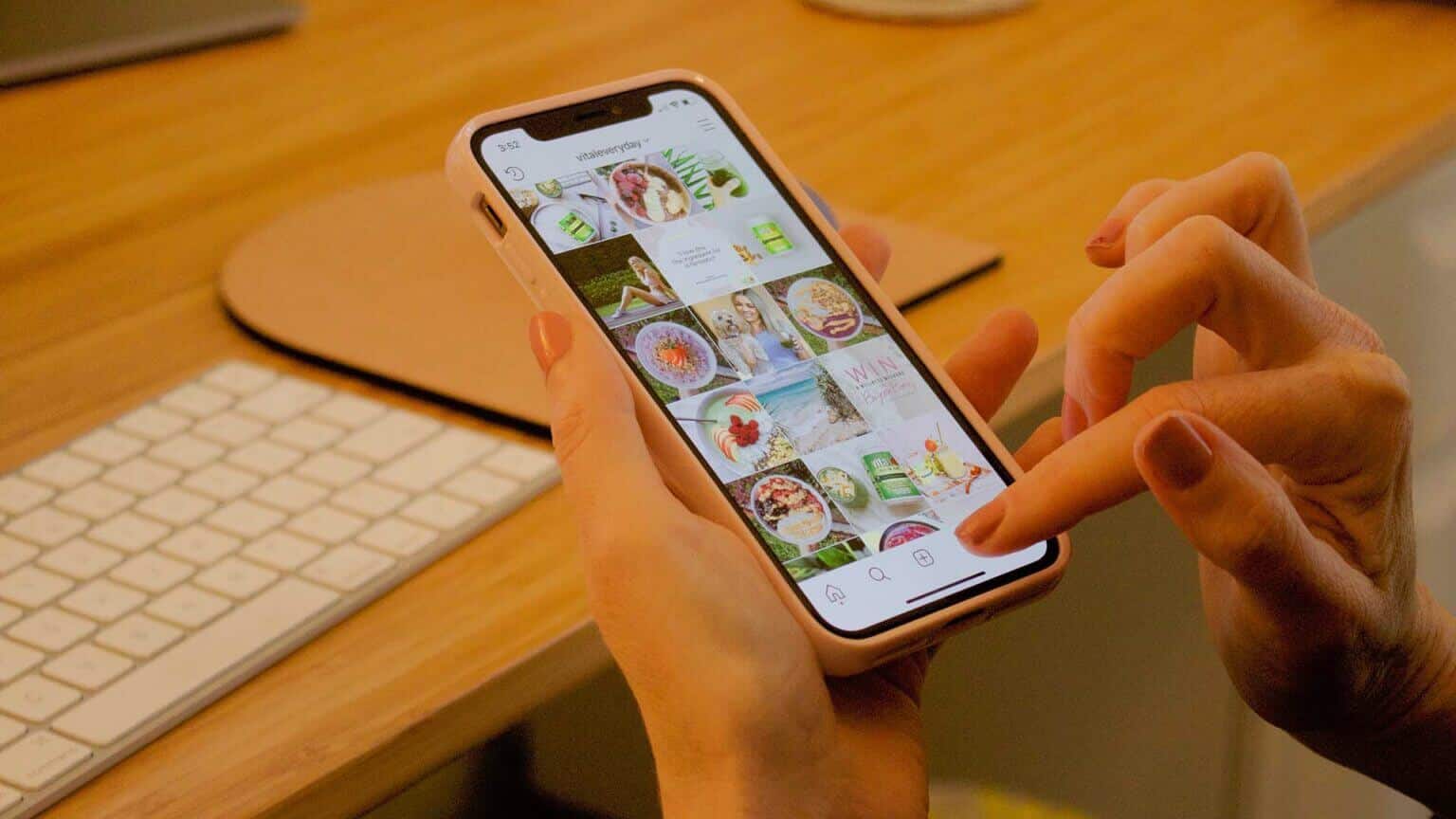
في وقت سابق ، كان عليك اللجوء إلى تطبيقات وخدمات الجهات الخارجية لجدولة المنشورات على Instagram وهو أمر غير مثالي لأن هذه التطبيقات قد لا تكون جديرة بالثقة. أداة مدمجة تحل هذه المشكلة لذا يسعدنا أن تكون هنا أخيرًا. إذا كنت تطلب هذه الميزة طوال هذا الوقت ، فإليك كيف يمكنك أخيرًا جدولة منشورات Instagram وبكرات عبر تطبيق الهاتف المحمول على كل من iPhone و Android. هيا لنبدأ مع الأساسيات.
ما نوع المشاركات التي يمكنك تحديدها في تطبيق Instagram
حاليًا ، لا تتوفر القدرة على جدولة المنشورات والبكرات إلا عبر تطبيق Instagram على Android و iOS. تابع معنا لمعرفة كيف يمكنك استخدام الميزة على كلا النظامين الأساسيين.
ميزة الجدولة الجديدة على Instagram متاحة فقط لحسابات الأعمال والمبدعين. لذلك ، إذا كان لديك حساب قياسي ، فستحتاج أولاً إلى تحويله إلى حساب تجاري. اتبع التعليمات أدناه لمعرفة كيفية القيام بذلك. إذا كان لديك بالفعل حساب تجاري ، فتخط هذا القسم.
قم بتحويل حساب Instagram الخاص بك إلى حساب تجاري
الخطوة 1: افتح تطبيق Instagram على جهاز iPhone أو Android. انتقل إلى حسابك من خلال النقر على أيقونة في الركن الأيمن السفلي من التطبيق.
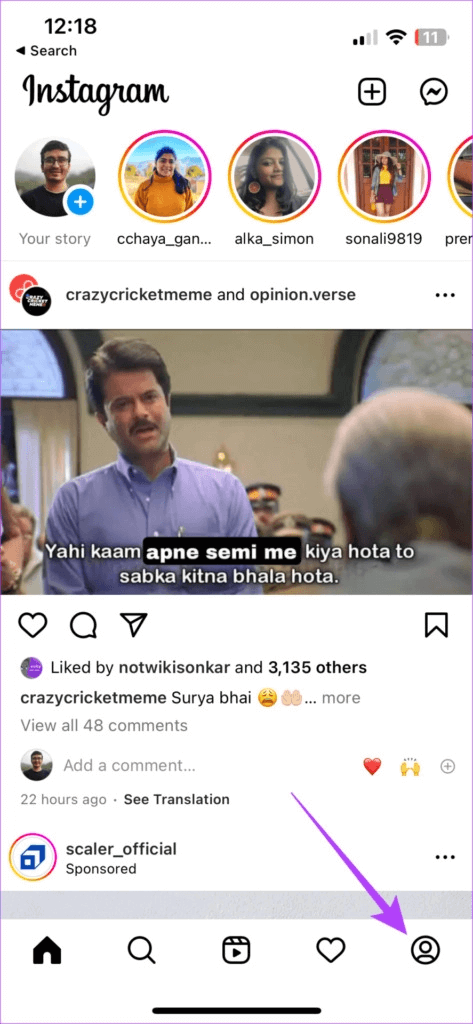
الخطوة 2: اضغط على الخطوط الثلاثة في الزاوية العلوية اليمنى للوصول إلى المزيد من الخيارات.
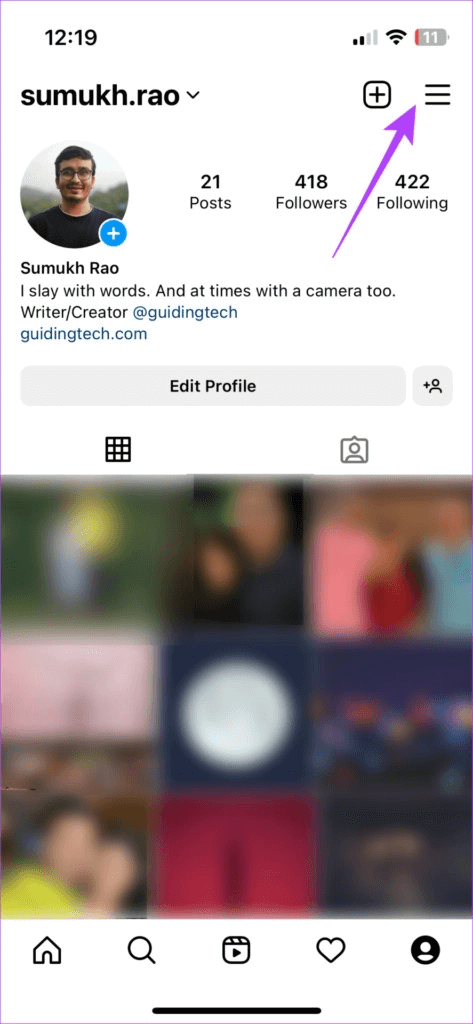
الخطوة 3: حدد الإعدادات. الآن ، انتقل إلى قسم الحساب.
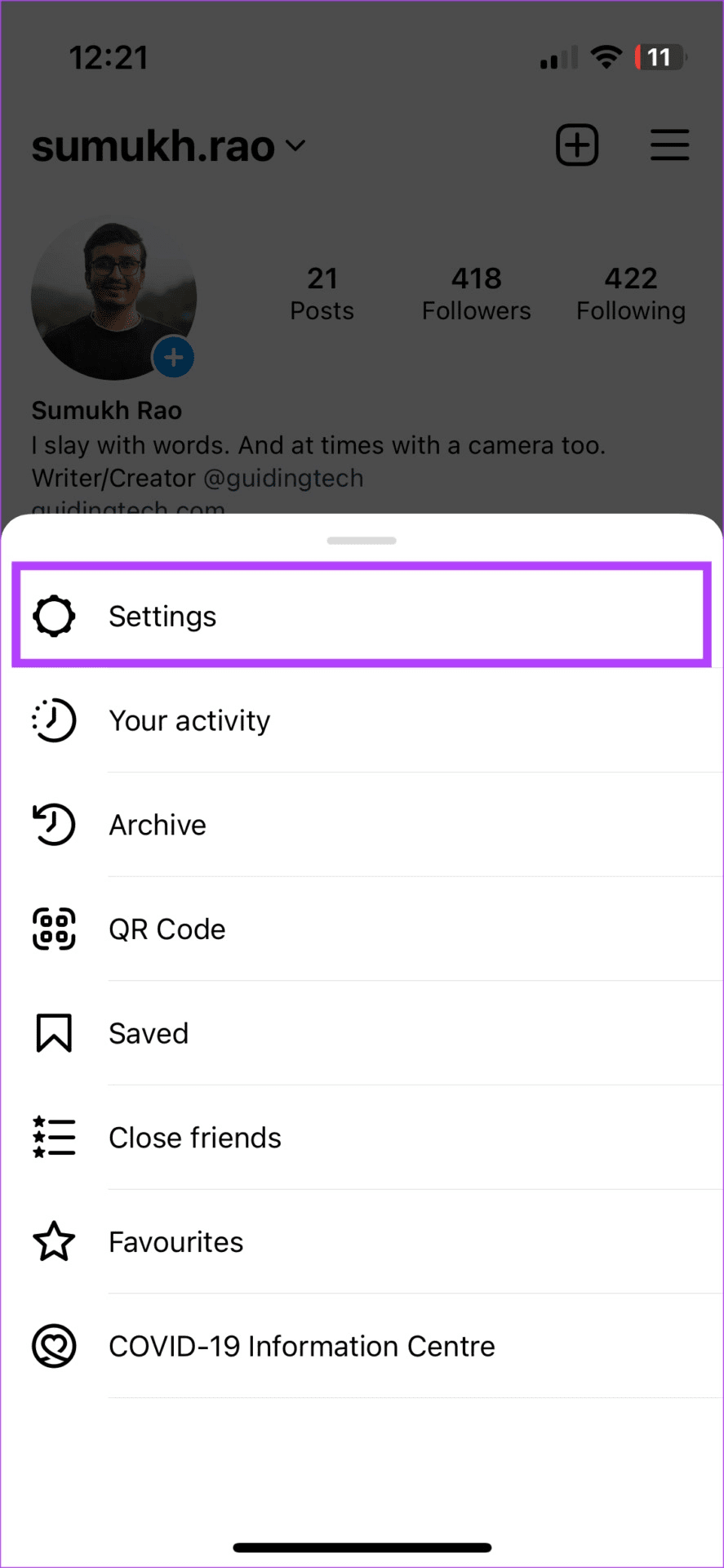
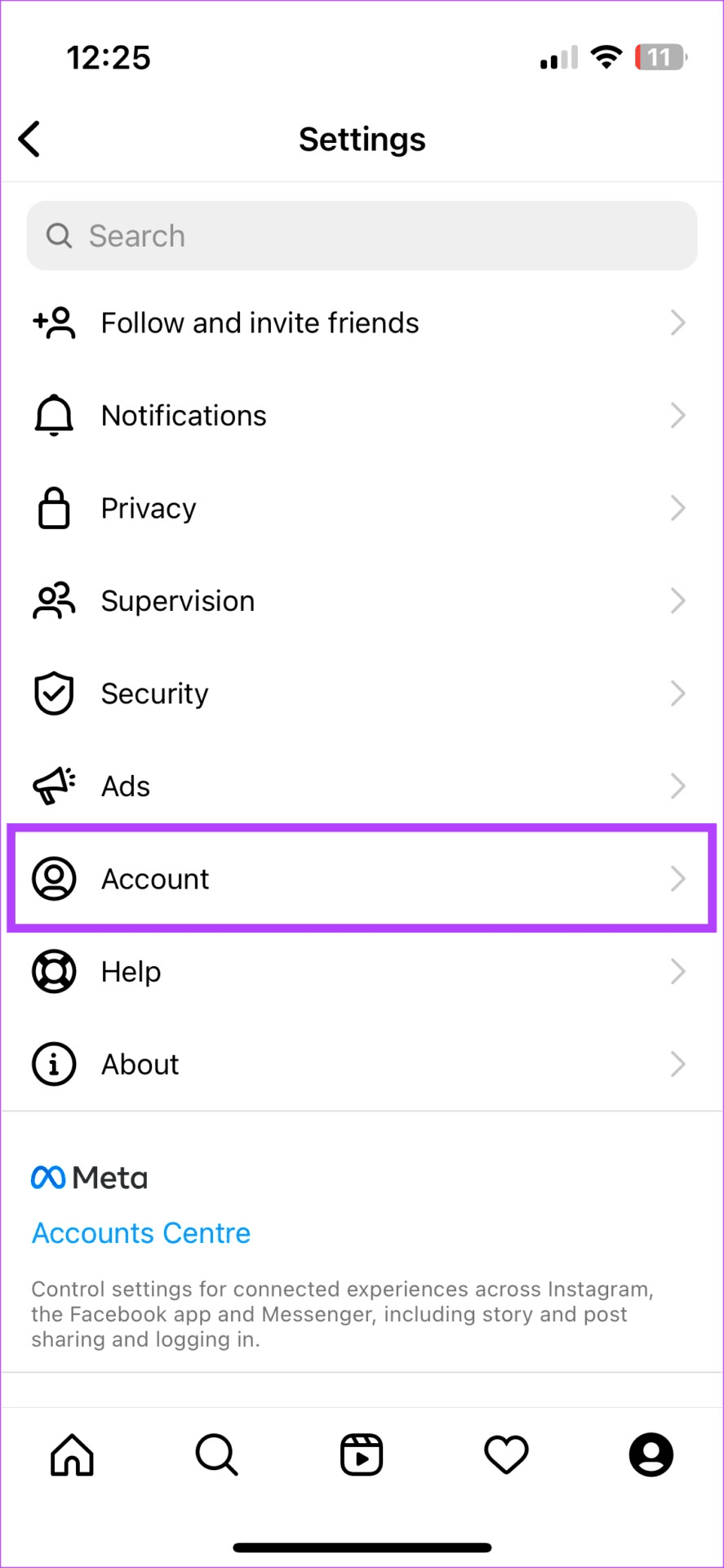
الخطوة 4: قم بالتمرير لأسفل وصولاً إلى الأسفل. حدد “التبديل إلى حساب محترف”.
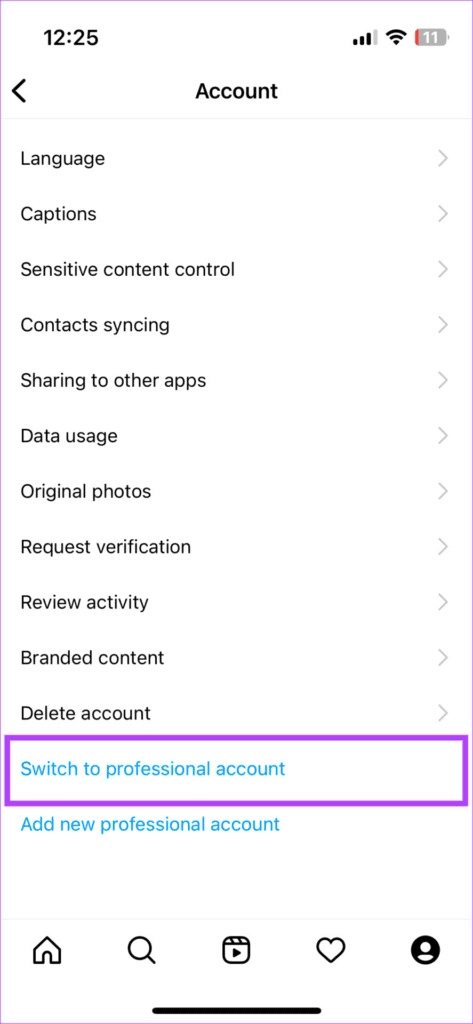
الخطوة 5: اقلب جميع الصفحات واضغط على متابعة.
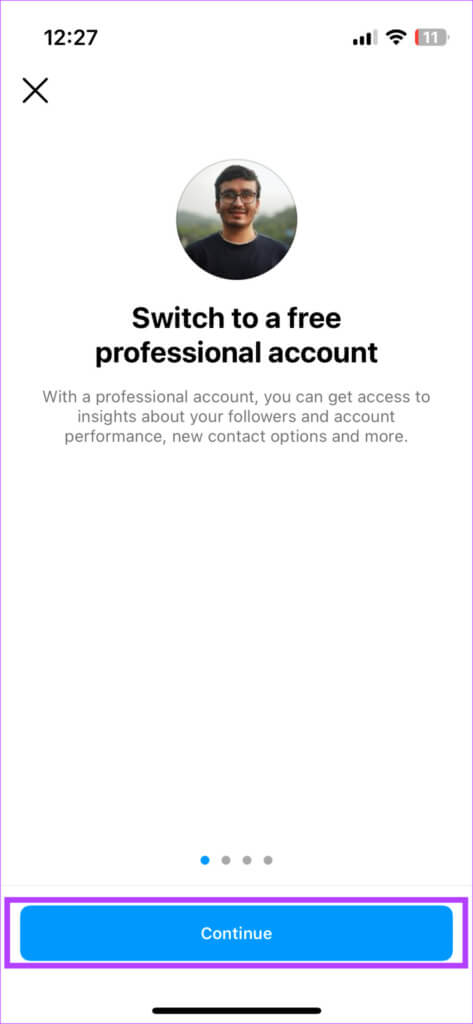
الخطوة 6: اختر فئة تصف ملفك الشخصي. حدد تم.
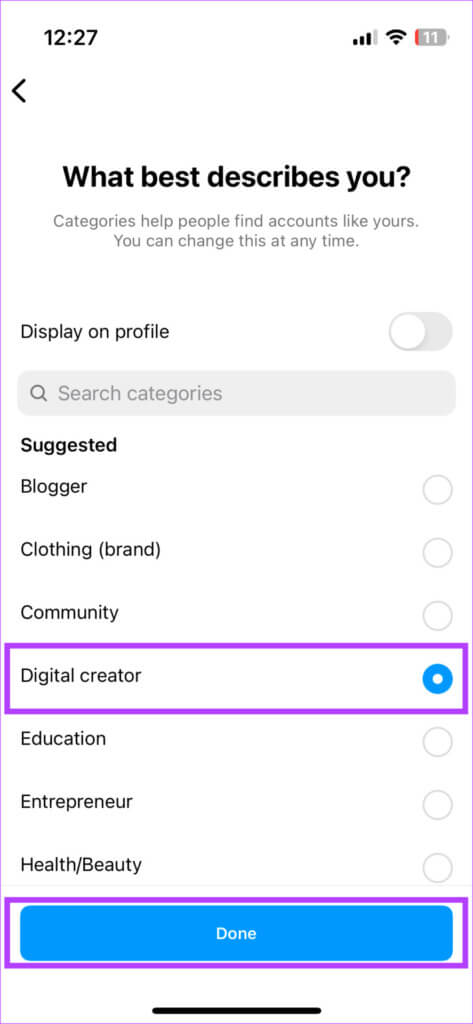
الخطوة 7: حدد ما إذا كنت تريد حساب Creator أو Business. ميزة الجدولة متاحة لكلا النوعين من الحسابات.
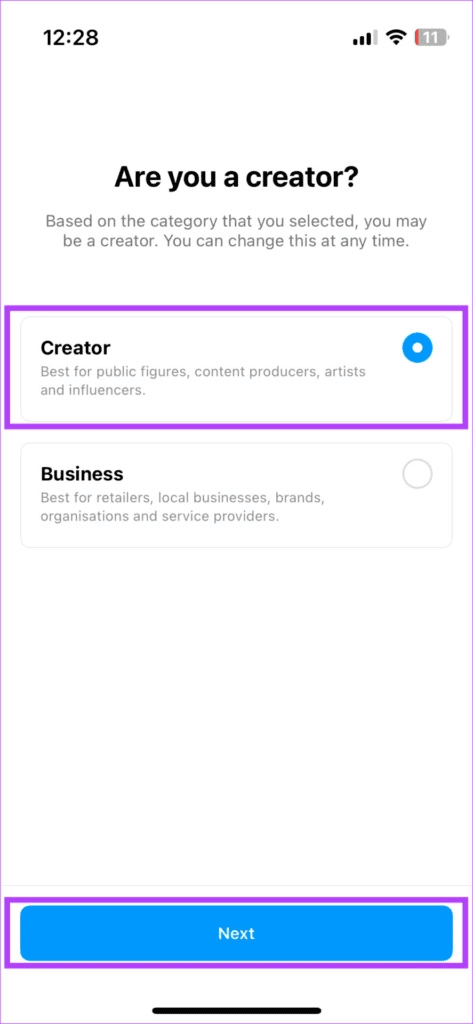
الخطوة 8: يمكنك إما الاستمرار في إعداد ملف التعريف الخاص بك بمزيد من التفاصيل أو النقر فوق الزر “X” في الزاوية العلوية اليمنى للخروج من العملية.
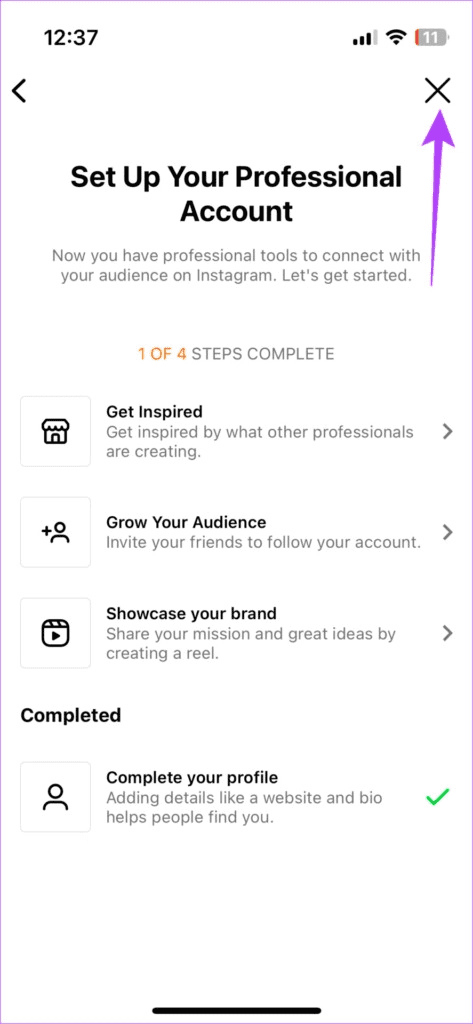
لقد نجحت الآن في تحويل حسابك إلى حساب احترافي على Instagram.
نصيحة: يمكنك بسهولة إيقاف تشغيل حساب الأعمال الخاص بك على Instagram في أي وقت تريده.
جدولة منشورات وريلز Instagram بدون تطبيقات الطرف الثالث
الآن بعد أن أصبح لديك حساب احترافي ، يمكنك المضي قدمًا وجدولة المنشورات عبر التطبيق على كل من iOS و Android. إليك الطريقة.
الخطوة 1: افتح تطبيق Instagram على جهاز iPhone أو Android. حدد خيار منشور جديد.
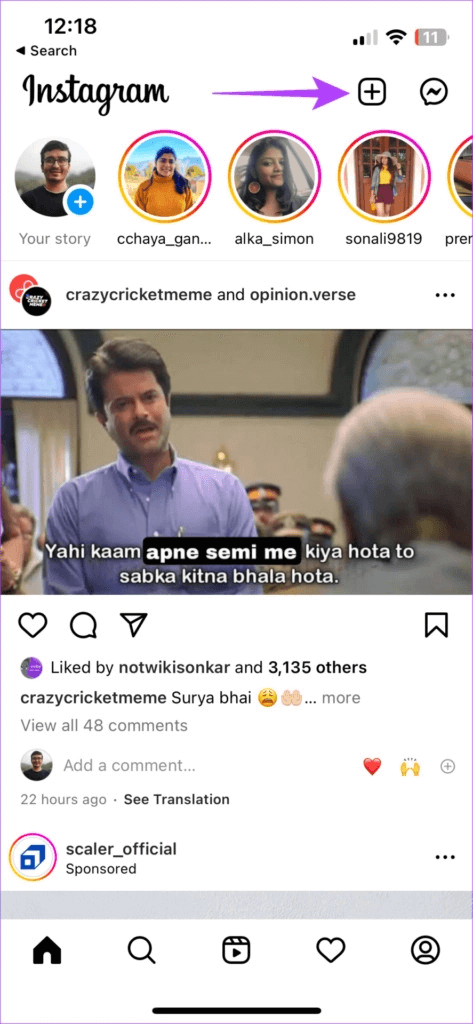
الخطوة 2: اختر الصورة أو ريلز التي تريد جدولتها من مكتبة الوسائط.
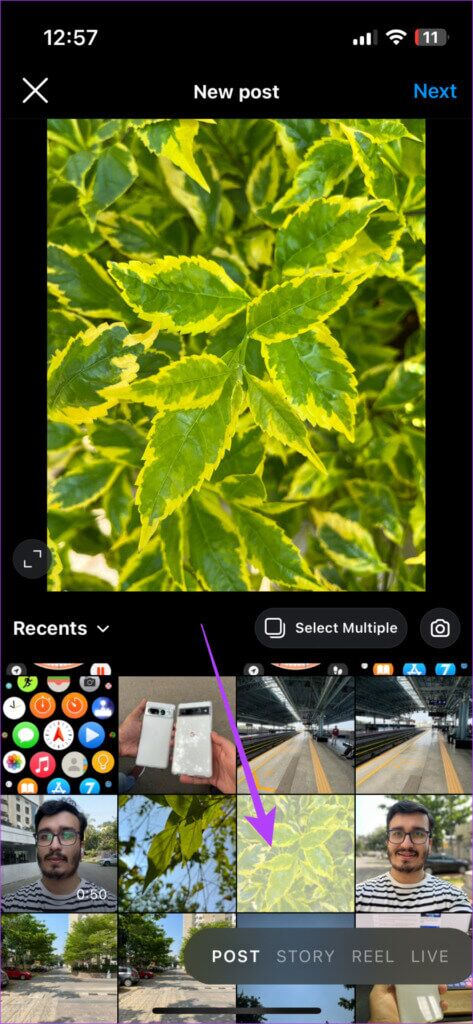
الخطوة 3: اضغط على التالي في الزاوية العلوية اليمنى. اضغط على التالي مرة أخرى.
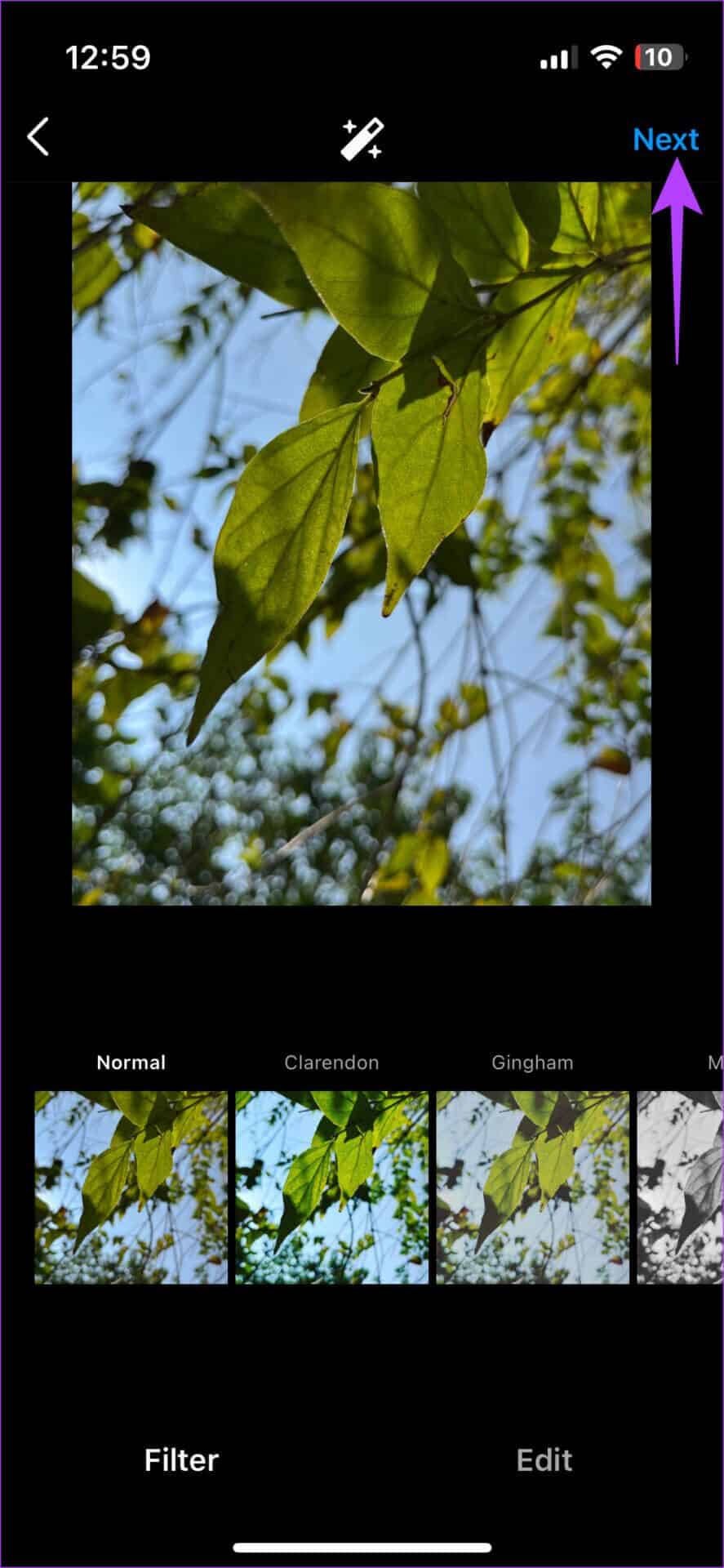
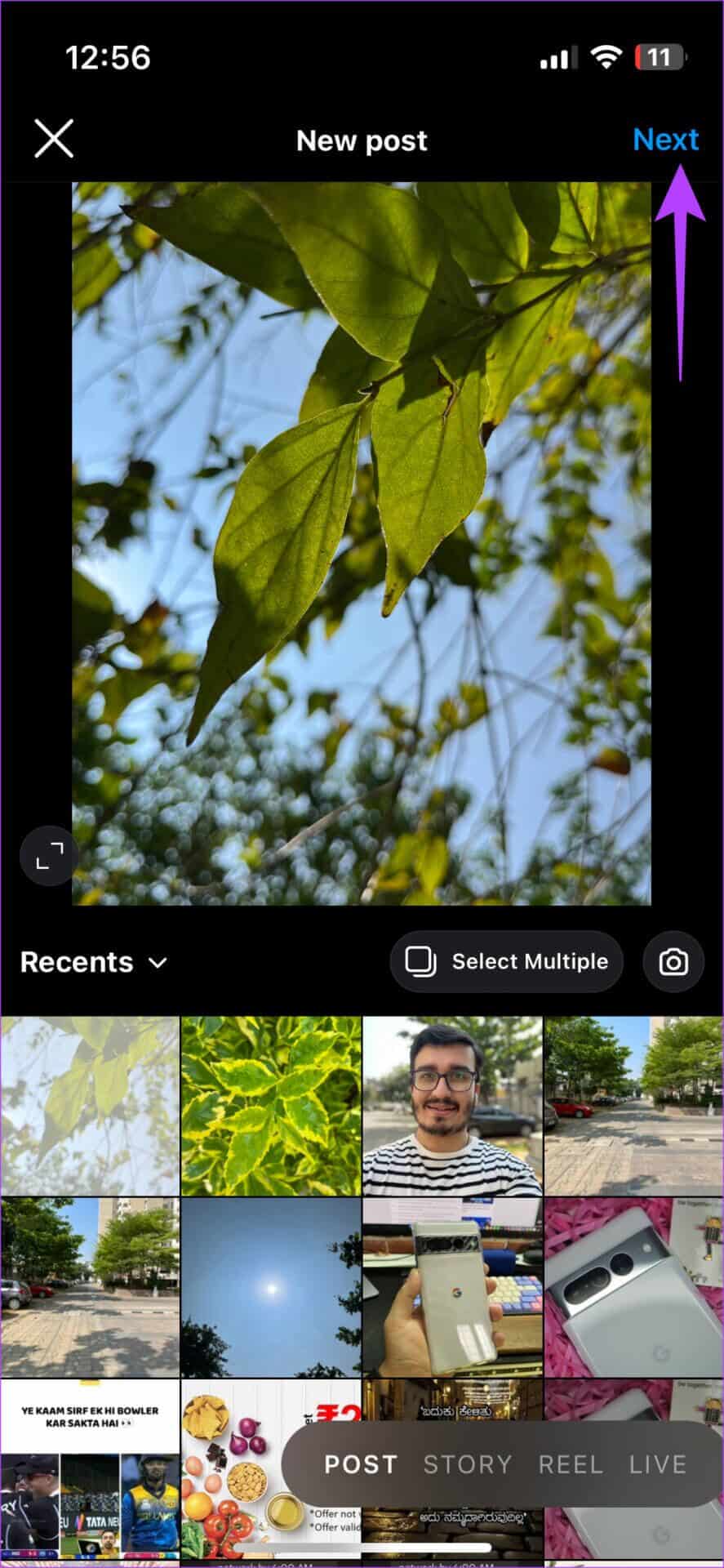
الخطوة 4: أدخل جميع التفاصيل ذات الصلة مثل التسميات التوضيحية وعلامات الموقع. ثم حدد الإعدادات المتقدمة.
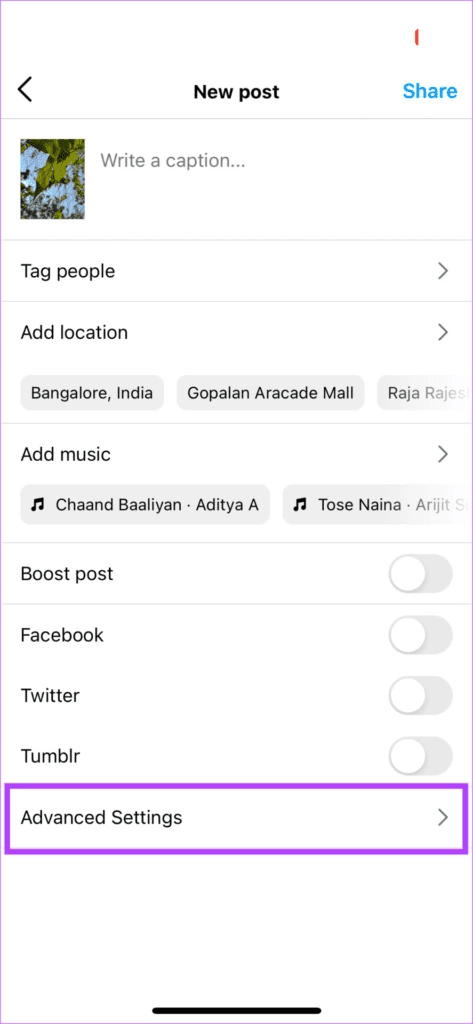
الخطوة 5: قم بتمكين التبديل بجوار “جدولة هذه المشاركة”. سيُطلب منك الآن تحديد التاريخ والوقت اللذين تريد فيهما جدولة المنشور أو المقطع. حدد الوقت الذي تختاره واضغط على ضبط الوقت.
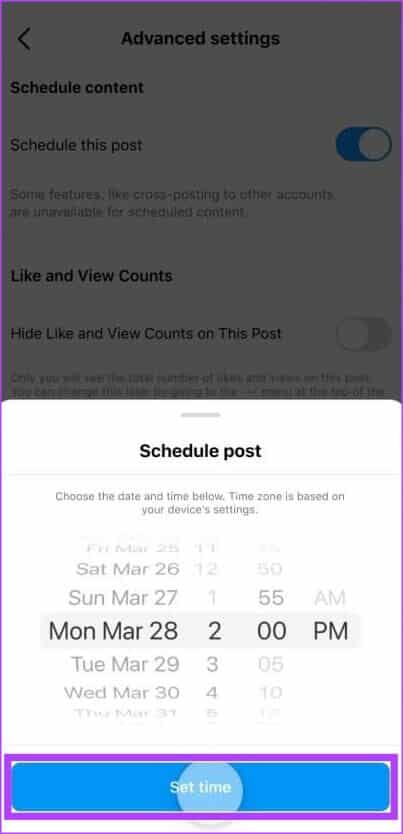
هذا هو! لقد نجحت في جدولة مشاركتك على Instagram.
جدولة منشورات Instagram مجانًا على سطح المكتب عبر استوديو CREATOR
في حالة عدم رغبتك في استخدام تطبيق Instagram أو إذا كنت ترغب في جدولة المشاركات عبر جهاز الكمبيوتر الخاص بك ، فهناك طريقة بديلة للقيام بذلك. هذا عبر أداة Meta’s Creator Studio حيث يمكنك ربط حسابك على Instagram لجدولة التحميلات. وإليك كيف يعمل.
ملاحظة: قبل البدء بهذه الطريقة ، من المهم أن يكون لديك منشئ أو حساب تجاري على Instagram. إذا لم تكن متأكدًا من كيفية الحصول على ذلك ، فراجع هذا القسم أعلاه.
الخطوة 1: قم بزيارة Meta Creator Studio باستخدام الرابط أدناه.
الخطوة 2: انتقل إلى علامة التبويب Instagram في الأعلى.
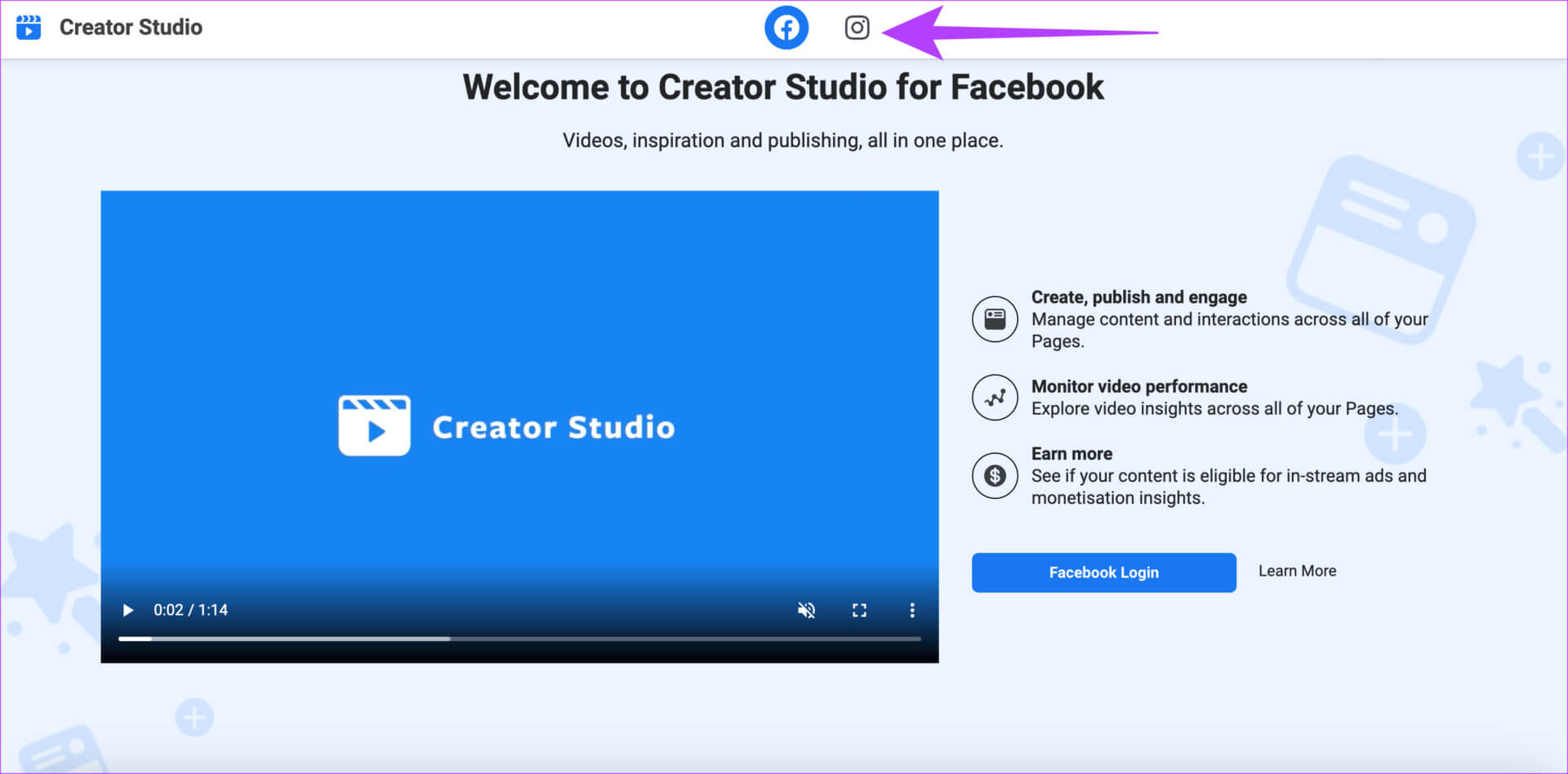
الخطوة 3: حدد تسجيل الدخول إلى Instagram. سيكون عليك الآن ربط حساب Instagram الخاص بك.
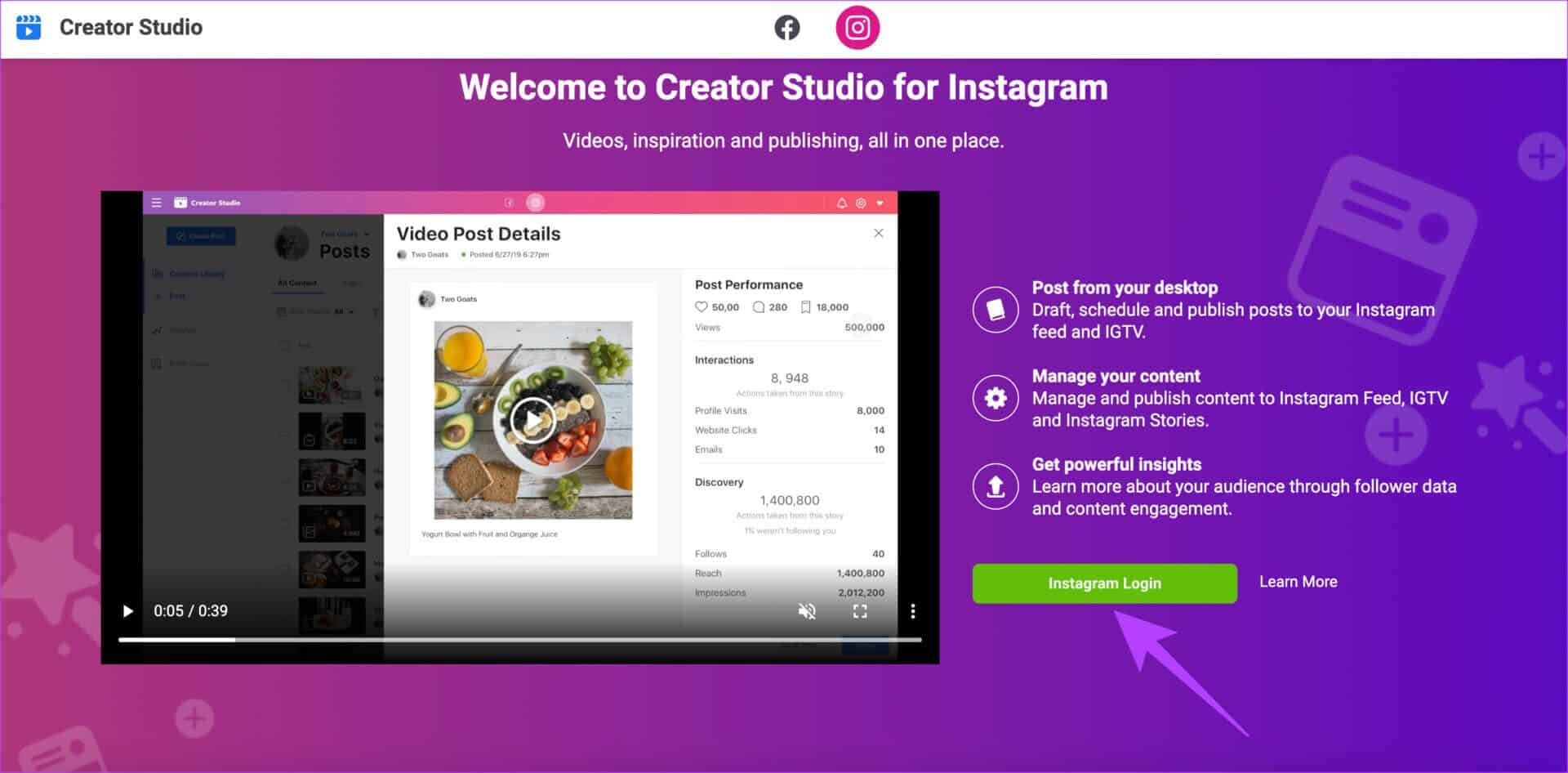
الخطوة 4: قم بتسجيل الدخول باستخدام حساب Instagram الخاص بك.
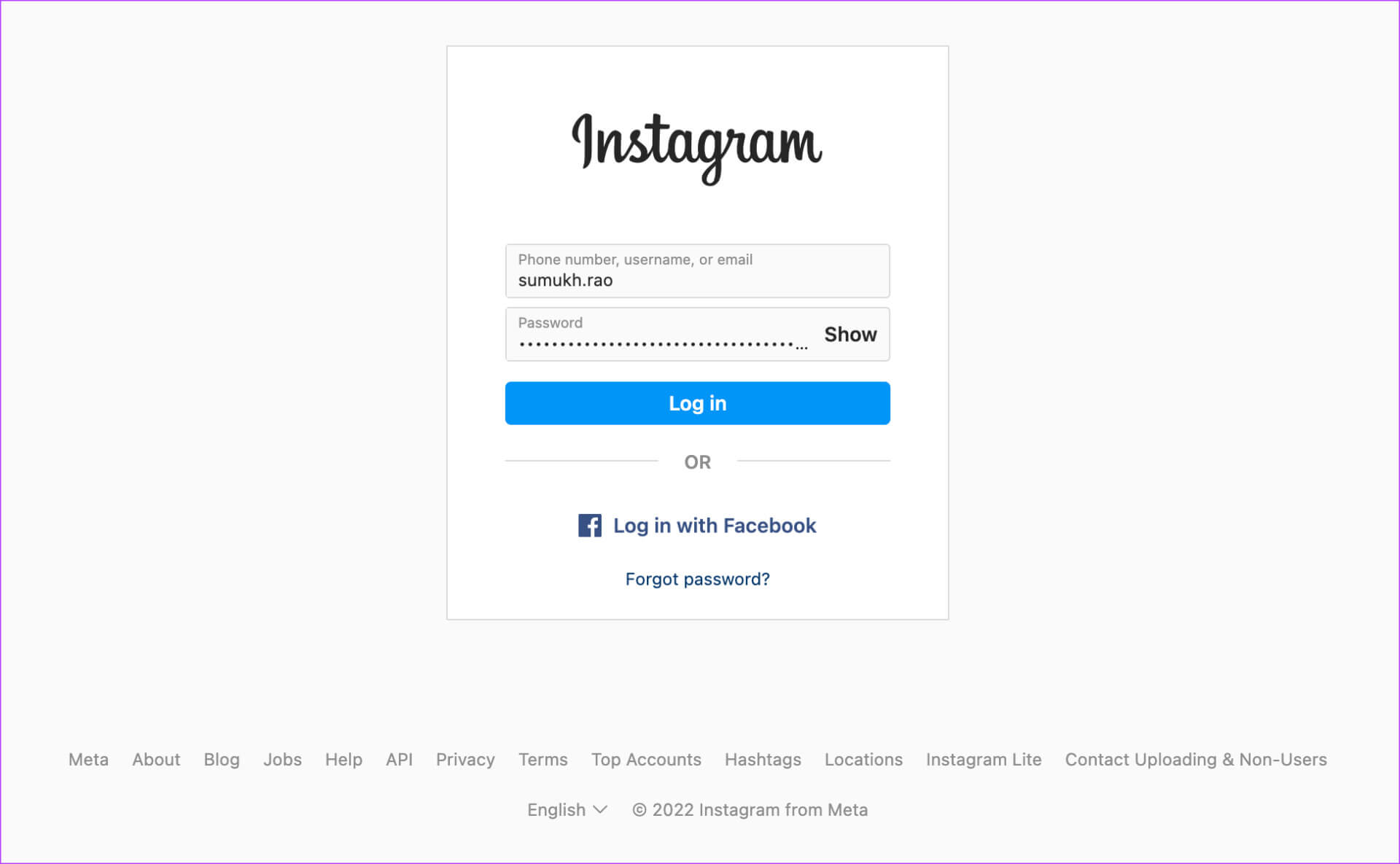
الخطوة 5: انقر فوق “إنشاء منشور”. ثم حدد Instagram Feed.

الخطوة 6: قم بتحميل الصورة أو الفيديو الذي تريد نشره على Instagram. أضف كل التفاصيل ذات الصلة بمجرد الانتهاء. ثم انقر فوق السهم الموجود بجوار الزر “نشر”.
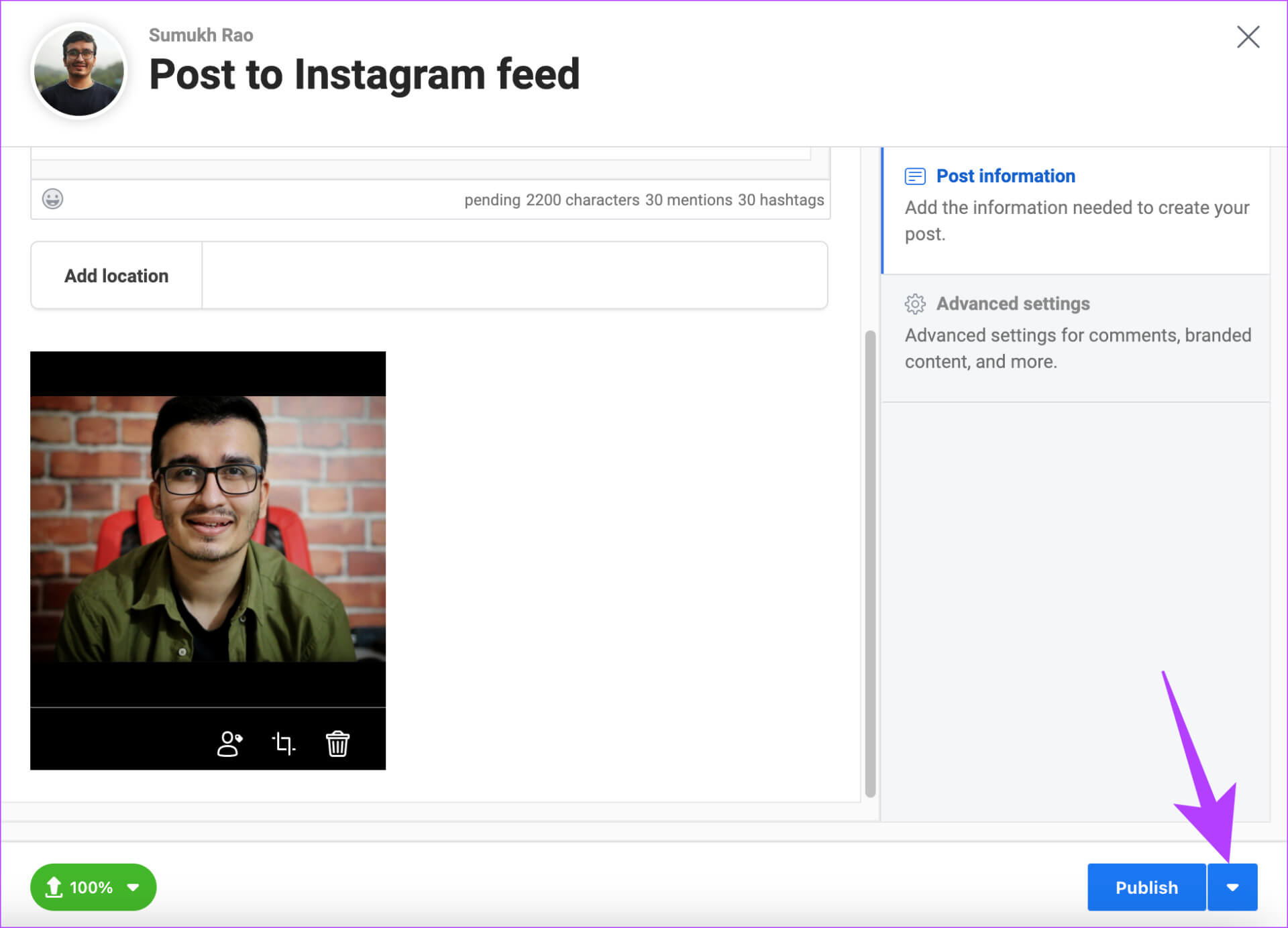
الخطوة 7: حدد خيار الجدول الزمني. سيُطلب منك الآن تحديد التاريخ والوقت اللذين تريد فيهما جدولة منشورك أو بكرة. اخترهم وفقًا لذلك.
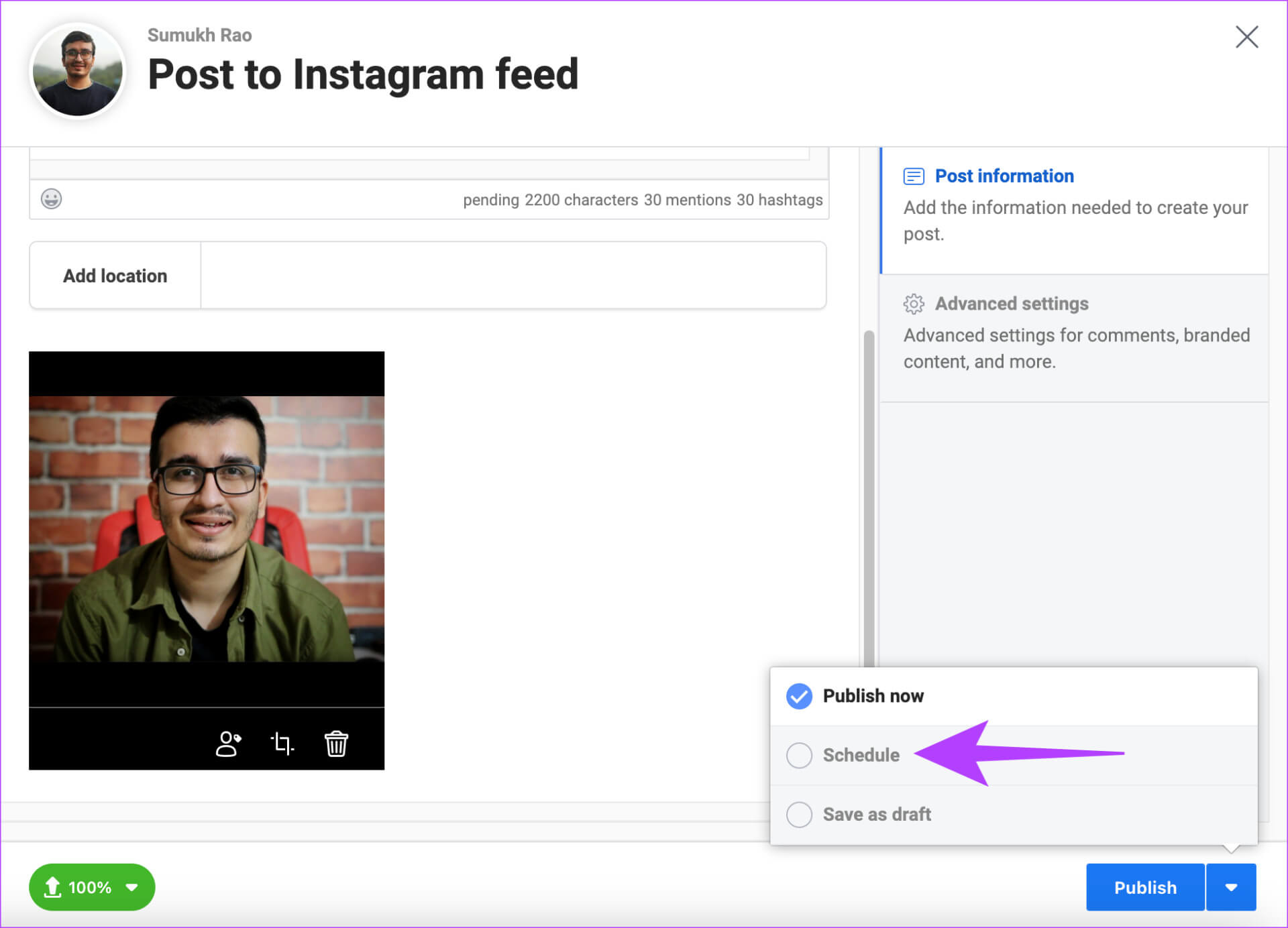
الخطوة 8: بمجرد تحديد التاريخ والوقت المناسبين ، انقر فوق الزر “جدول”. سيتم تحميل منشورك على Instagram في التاريخ والوقت المحددين.
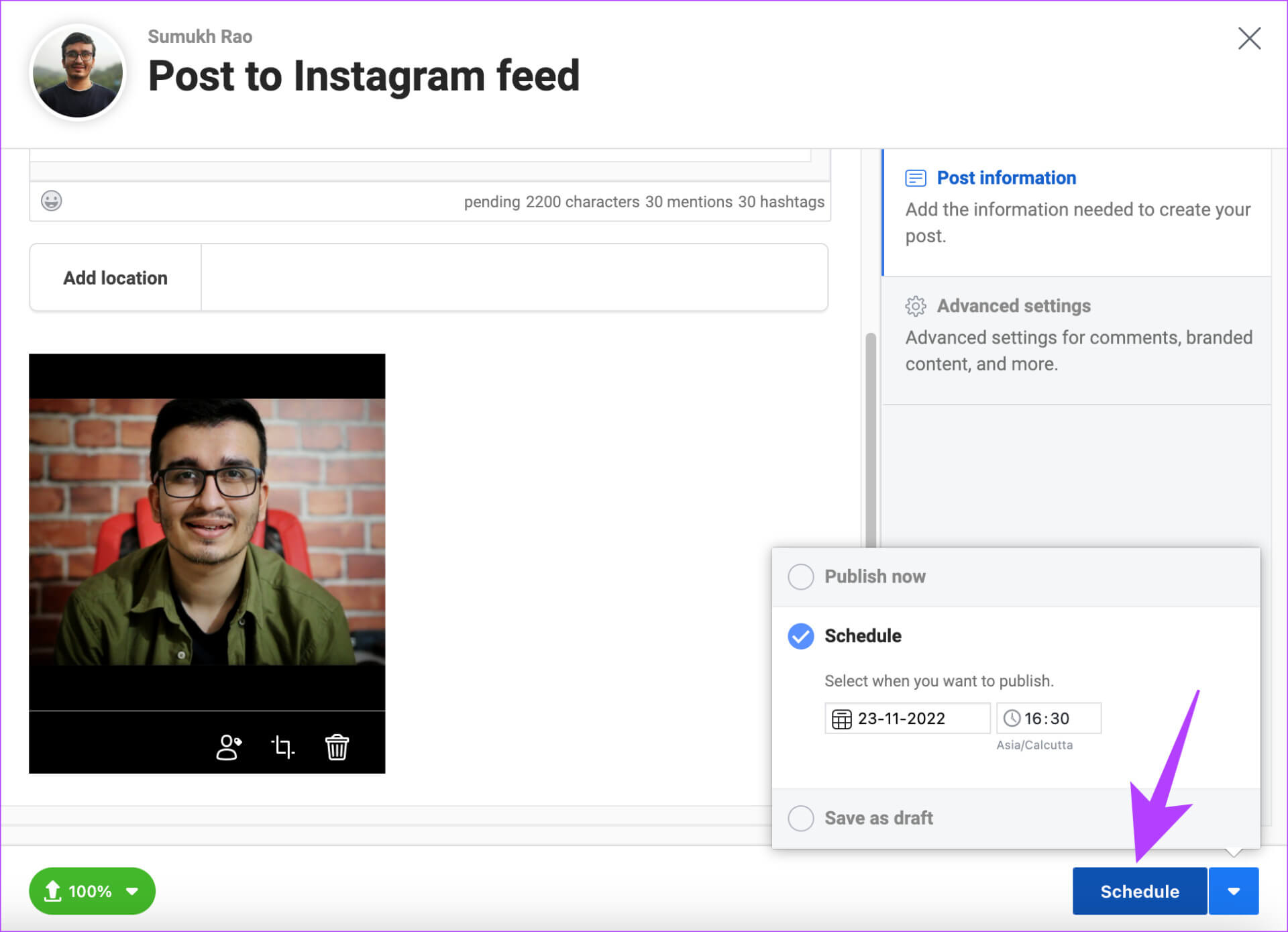
هل يجب أن تستخدم تطبيقًا تابعًا لجهة خارجية لجدولة مشاركات Instagram
نظرًا لأن تطبيق Instagram يتيح لك الآن رسميًا جدولة المشاركات والبكرات ، فإن تطبيق جهة خارجية ليس ضروريًا. أيضًا ، لا يوجد تطبيق موثوق يمكنه جدولة مشاركاتك على Instagram. هناك تطبيقات يمكنها إرسال تذكير لك لنشر صورتك في تاريخ ووقت محددين. إذا كنت لا تزال ترغب في استخدام تطبيق تابع لجهة خارجية ، فيمكنك استخدام تطبيق مثل Planoly للقيام بذلك.
كيفية جدولة المنشورات على Instagram باستخدام Planoly
الخطوة 1: قم بتثبيت Planoly من Play Store أو App Store حسب الجهاز الذي لديك.
الخطوة 2: حدد إنشاء حساب. أدخل بيانات الاعتماد الخاصة بك وقم بالتسجيل.
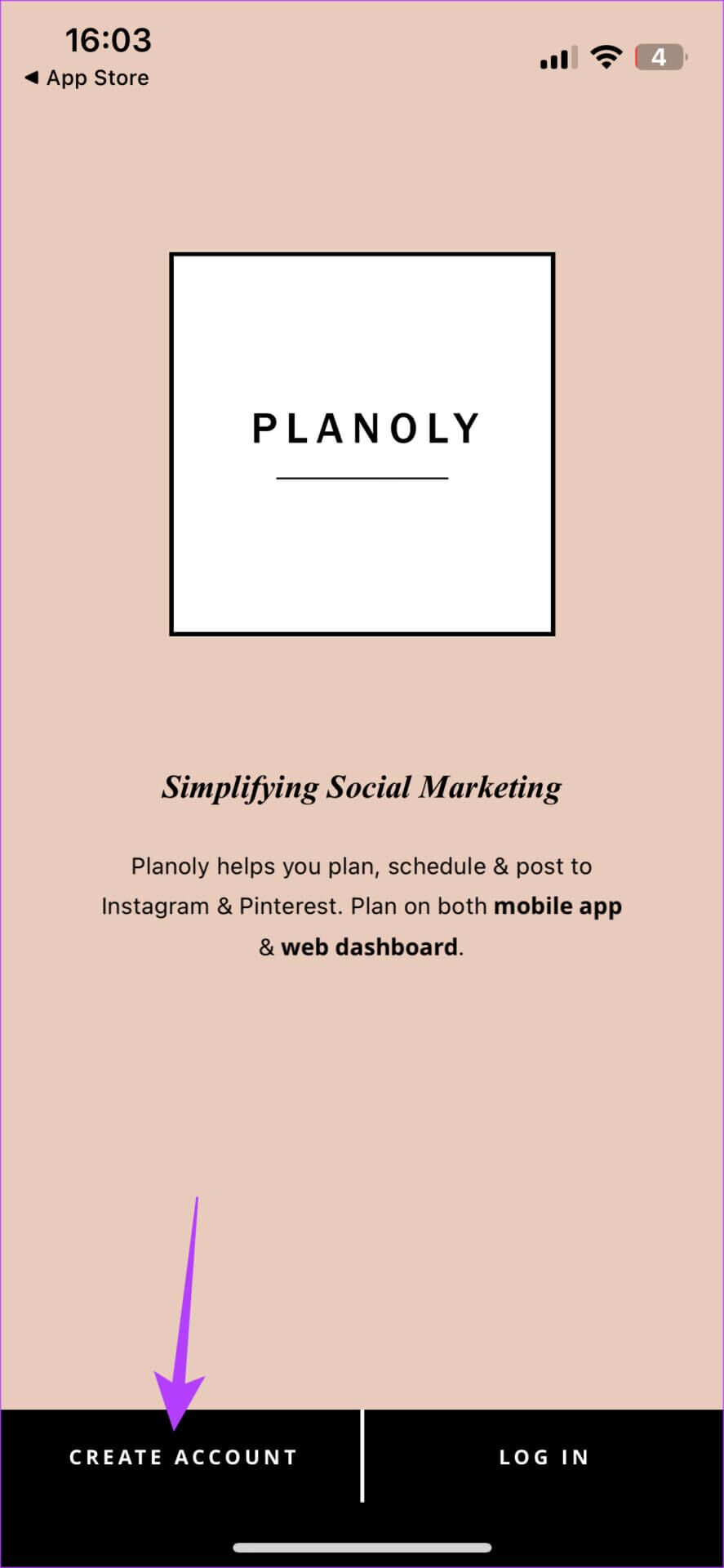
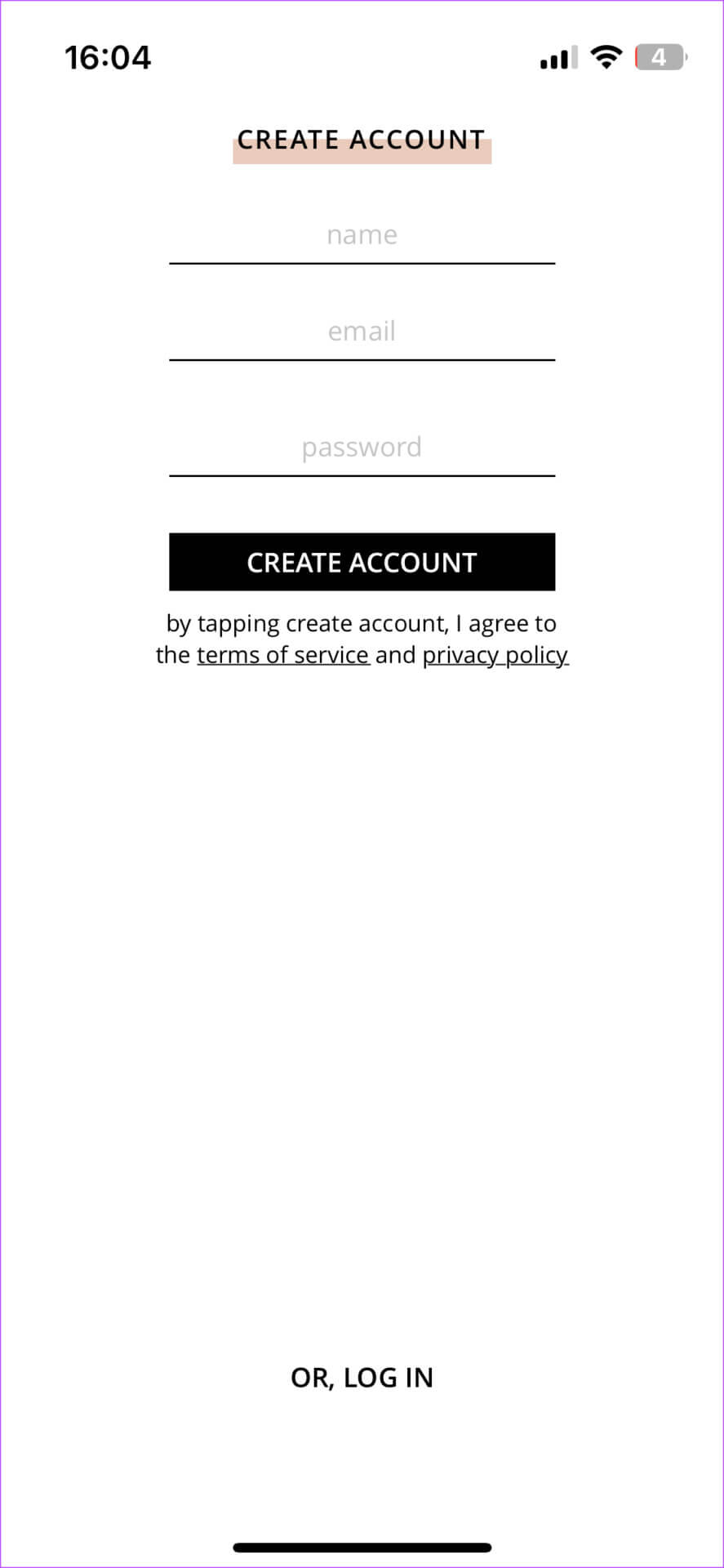
الخطوة 3: اضغط على ربط Instagram لربط حسابك بـ Planoly. بعد ذلك ، حدد ربط Instagram مرة أخرى.
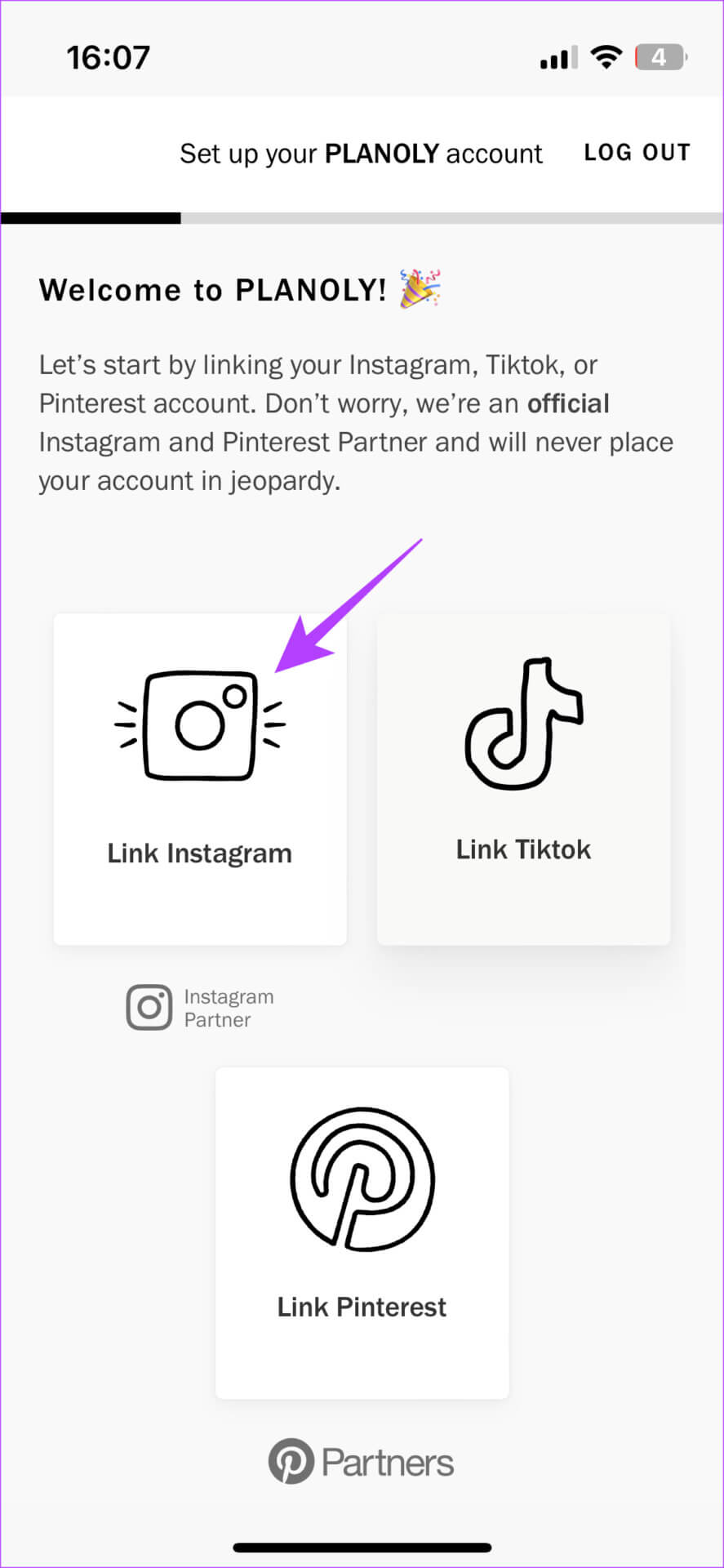
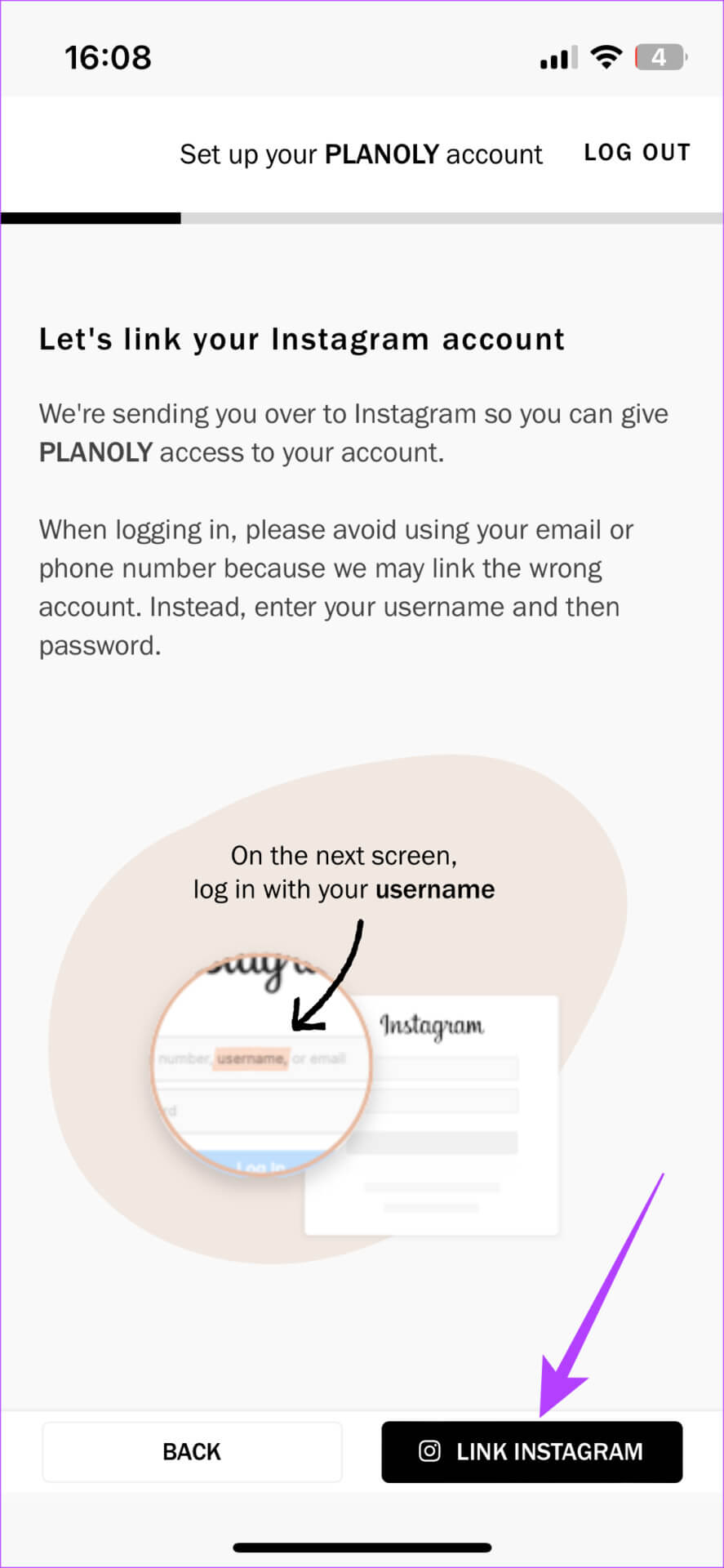
الخطوة 4: حدد الأذونات المطلوبة ثم انقر فوق السماح.
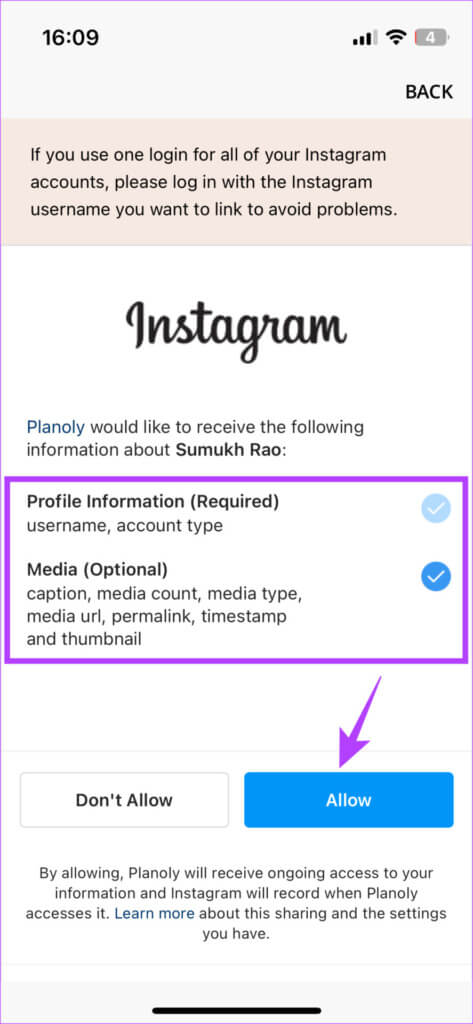
الخطوة 5: اختر الخيار المناسب اعتمادًا على الحساب الذي ستديره. إذا كان هذا هو حسابك الشخصي ، فحدد “حساباتي الخاصة”. بعد ذلك ، حدد فئة حسابك وانقر فوق متابعة.
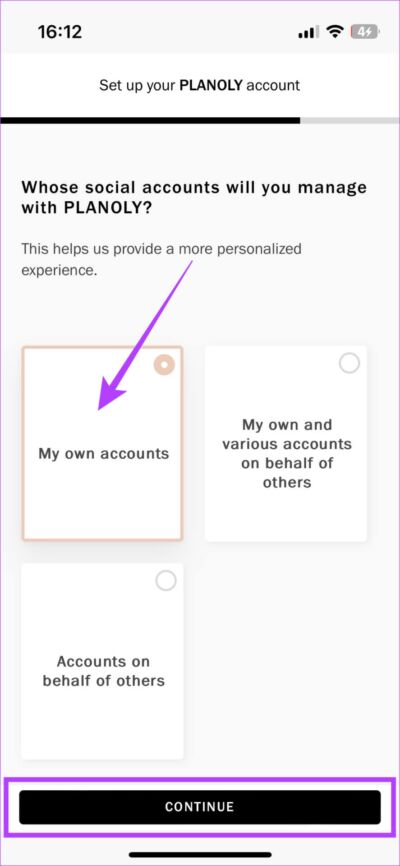
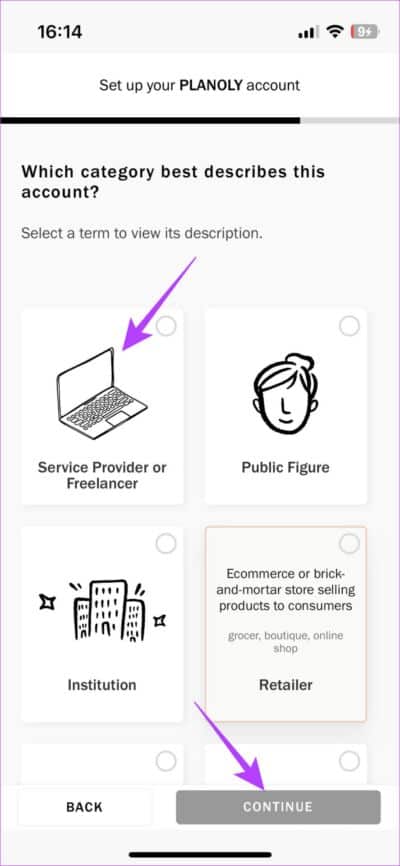
تم الآن إعداد حساب Planoly الخاص بك. إليك كيفية البدء في جدولة مشاركاتك.
الخطوة 6: اضغط على أيقونة “+” في الشريط السفلي. ثم حدد الألبومات.
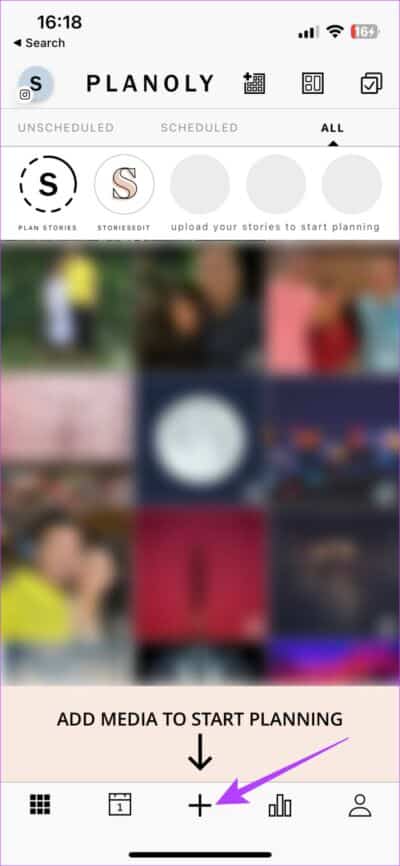
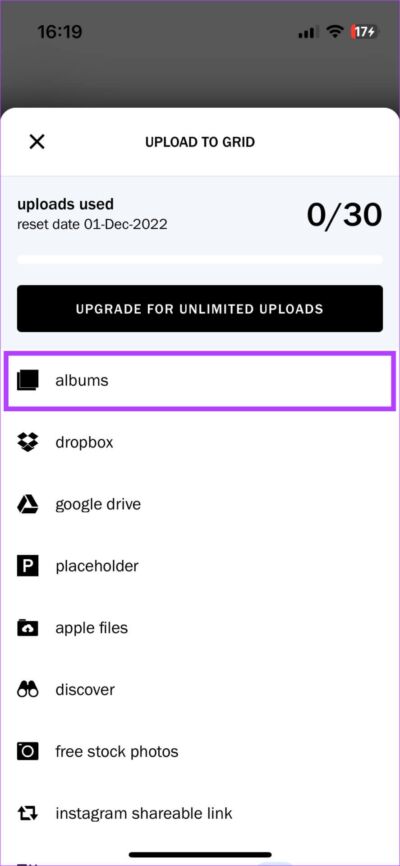
الخطوة 7: حدد المجلد الذي يحتوي على صورتك. بعد ذلك ، حدد الصورة التي ترغب في تحميلها واضغط على إضافة.
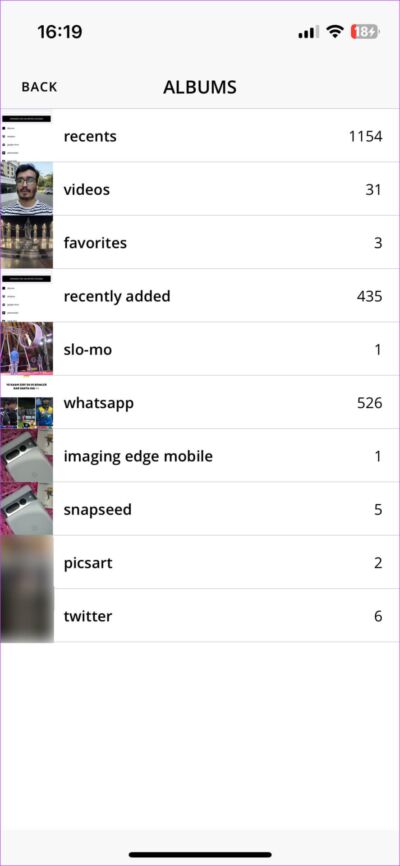
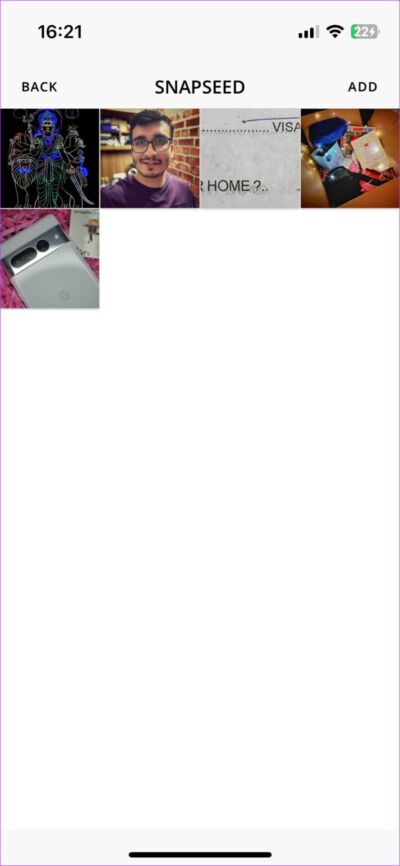
الخطوة 8: اضغط على تحميل. سيتم تحميل صورتك على Planoly ولكن ليس على Instagram بعد.
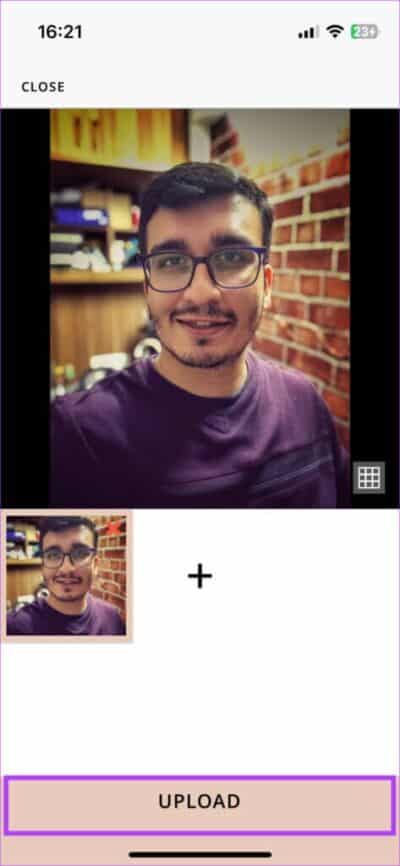
الخطوة 9: اختر الصورة التي قمت بتحميلها للتو. أدخل التسمية التوضيحية وجميع التفاصيل ذات الصلة.
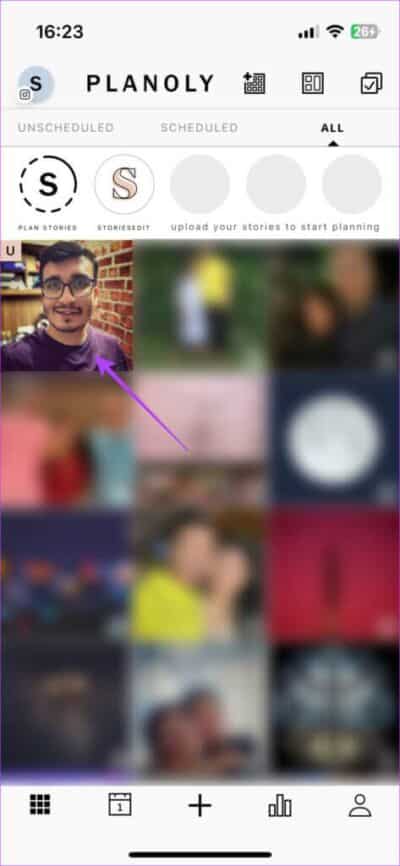
الخطوة 10: قم بتشغيل مفتاح التبديل بجوار “جدولة إشعار تذكير”.
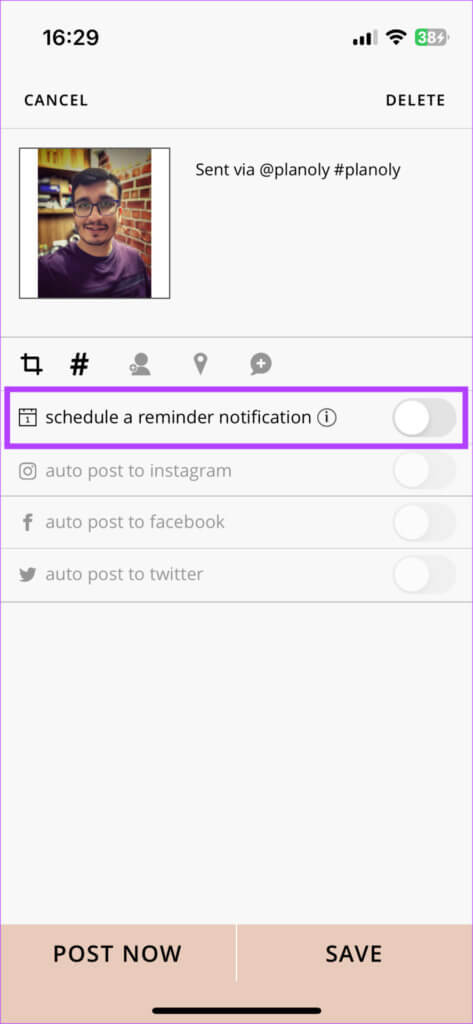
الخطوة 11: سترى الآن تقويمًا لتعيين التاريخ والوقت. حدد التفاصيل ذات الصلة واضغط على تحديد الوقت.
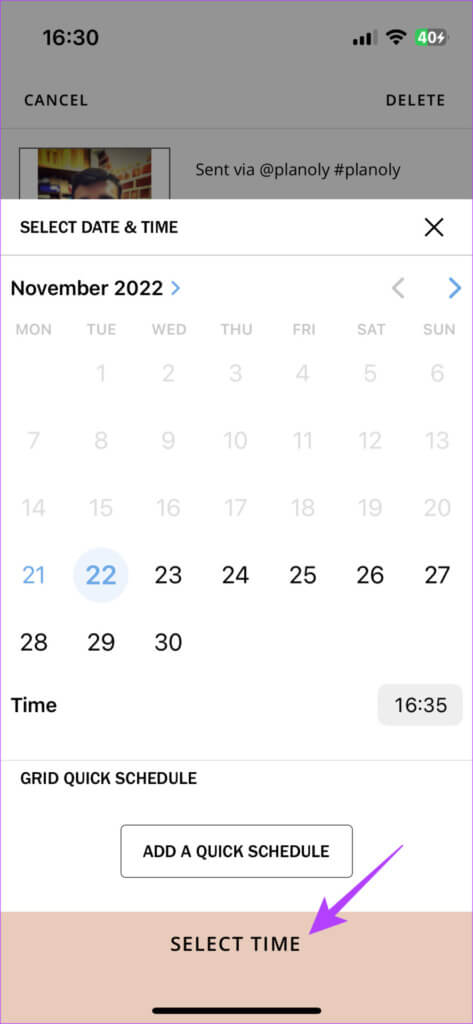
الخطوة 12: أخيرًا ، اضغط على حفظ.
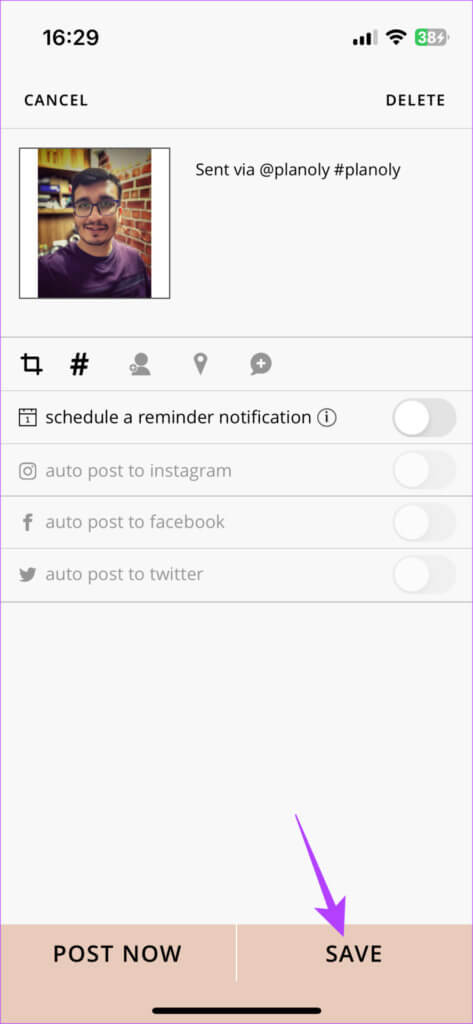
الخطوة 13: في الوقت المحدد ، ستتلقى إشعارًا من Planoly. اضغط عليها وستتم إعادة توجيهك إلى المنشور المجدول للتحميل. ثم ، اضغط على نشر الآن.
سيتم نشر صورتك على Instagram مع التسمية التوضيحية التي تم إدخالها وجميع التفاصيل.
أسئلة وأجوبة لجدولة مشاركات Instagram
1. هل يمكنني جدولة المنشورات من حساب خاص؟
نظرًا لأن ميزة الجدولة متاحة فقط لحسابات الأعمال والمبدعين ، فلن تتمكن من جدولة المنشورات إذا كان لديك حساب Instagram خاص.
2. كم عدد الأيام التي يمكنني فيها جدولة المنشورات مسبقًا؟
يتيح لك Instagram حاليًا جدولة المنشورات حتى 75 يومًا مقدمًا.
3. هل هناك حد لعدد المنشورات التي يمكنني جدولتها على تطبيق Instagram؟
لا ، ليس هناك حد لعدد المشاركات التي يمكنك جدولتها عبر تطبيق Instagram الرسمي. إذا كنت تستخدم تطبيقًا تابعًا لجهة خارجية ، فقد يكون لديك حد للإصدارات المجانية.
4. هل يمكنني تعديل منشور مجدول على Instagram؟
نعم ، يمكنك تعديل منشور مجدول قبل نشره. ما عليك سوى التوجه إلى التطبيق وتحديد المنشور المجدول للتحميل. يمكنك إلغاء التحميل من هنا أو تغيير تاريخ / وقت الجدولة.
لا تفوت التحميل
إذا كنت منشئ محتوى ، فإن التحميل المنتظم له أهمية قصوى. هذا هو بالضبط المكان الذي يمكن أن تكون فيه ميزة الجدولة مفيدة. ما عليك سوى جدولة منشورات Instagram على هاتفك ، بغض النظر عما إذا كانت صورة أو مقطعًا ، وتأكد من حصول متابعيك على المحتوى الذي يريدونه في الوقت المحدد.
